
Next Tutorials ▪ Back Tutorials
Romance


|
Dieses Tutorial wurde von mir für Photoshop umgeschrieben und steht unter meinem Copyright. Ich möchte euch bitten dieses Tutorial nicht zu kopieren, oder als euer Eigentum auszugeben. Copyright by KleineHexe Die Tube unterliegt dem © von Verymany Das verwendete Scrapmaterial stammt von Laguna Azul Tut geschrieben für PS CS3, aber auch mit anderen Versionen bastelbar Ich habe die Erlaubnis von Laguna Azul, ihre PSP Tutoriale in PS umzuschreiben  |
| Du brauchst |
|
1 Tube deiner Wahl  Filter: Keine |
| punkt 1 |
|
Öffne dir als erstes neues transparentes Blatt von 800 x 800 px Suche dir nun aus den Hintergrundpapern ein schönes aus und öffne dieses Ich habe das la_paper 2 genommen, wandel die Hintergrundebene in eine Ebene um Filter - Filters Unlimited 2.0 - Edges, Round - Round Edge 16 anwenden Ziehe das Paper nun auf dein leeres Blatt |
| punkt 2 |
|
Drücke nun Strg+T sowie das Kettenglied, gebe 65% ein und bestätige Verschiebe das nun in die untere linke Ecke, aber nicht zu nah an den Rand  |
| punkt 3 |
|
Jetzt öffne dir entweder la_misted paper oder la_old paper, welches dir eben gefällt und ziehe es mit gedrückter Umschalttaste auf dein Blatt, Drücke nun Strg+T sowie das Kettenglied, gebe 80% ein und bestätige |
| punkt 4 |
|
Suche dir nun aus den Text Brushes 4 heraus und ziehe diese jeweils auf dein Blatt jedes bitte um 80% verkleinern, verschiebe sie etwa so auf dein Bild  Du kannst sie später immer noch etwas verschieben |
| punkt 5 |
|
Öffne das Element la_net und ziehe es auf dein Blatt Verkleinern auf 60%, Filter - Scharfzeichnungsfilter - Scharfzeichnen Verschiebe es ca an diese Stelle 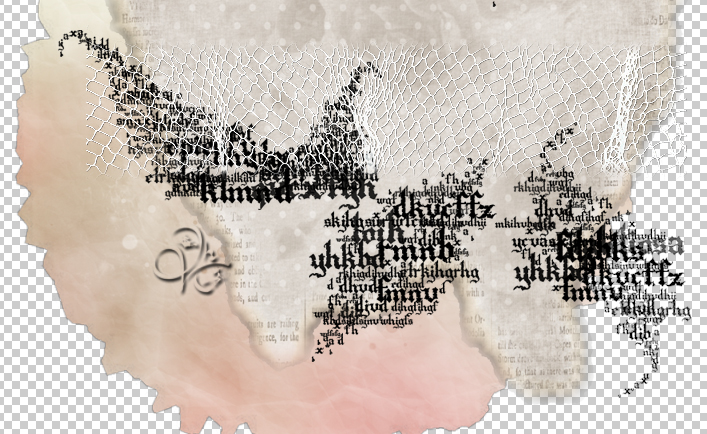 |
| punkt 6 |
|
Öffne nun Rons Wisps_104 und ziehe es auf dein Blatt Verkleinern auf 75% und verschiebe etwa so 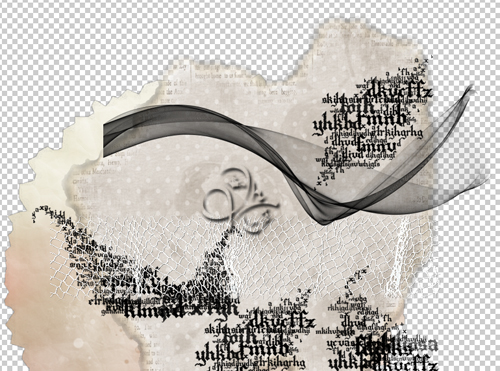 Bild - Anpassungen - Umkehren, Filter - Scharfzeichnungsfilter - Scharfzeichnen und dann nochmal Filter - Scharfzeichnungsfilter - Stärker scharfzeichnen |
| punkt 7 |
|
Öffne la_dotted hg und ziehe es auf dein Blatt, verkleinern auf 62% fx - Schlagschatten  Verschiebe sie so wie du auf dem Screen in Punkt 8 sehen kannst |
| punkt 8 |
|
Suche dir nun eine der la_fabric flower... aus und ziehe sie auf dein Blatt verkleinere diese auf 16% und dann scharfzeichnen, schiebe die Blume ans Ende von Wips  fx - Schlagschatten  Rechtsklick auf die Ebene in der Palette - Ebenenstil kopieren |
| punkt 9 |
|
Öffne das la_old window und ziehe es auf dein Blatt Drücke Strg+T sowie das Kettenglied, gebe 45% ein und beim Drehwinkel 8°- bestätige Filter - Scharfzeichnungsfilter - Scharfzeichnen, Rechtsklick auf die Ebene in der Palette - Ebenenstil einfügen Klicke einmal auf den Ebenenstil in der Palette und ändere die Deckkraft auf 60% Verschiebe es ca an diese Stelle  |
| punkt 10 |
|
Öffne dir la_lace flower und ziehe es auf dein Blatt, auf 80% verkleinern und scharfzeichnen fx - Schlagschatten  Verschiebe die Blumen nun so auf deinem Bild  |
| punkt 11 |
|
Öffne jetzt la_flowers small und ziehe sie auf dein Blatt, verkleinern auf 60% und scharfzeichnen wende den Schlagschatten aus Punkt 10 an und verschiebe die Blumen etwa so  |
| punkt 12 |
|
Nun öffne dir la_frame duo erstelle dir selbst 2 kleine Rahmen, indem du den großen zwischen 40 - 45% verkleinerst und passend drehst Scharfzeichnen nicht vergessen, schiebe den Rahmen etwa so  Hast du dir eigene Rahmen erstellt, fasse diese auf eine Ebene zusammen |
| punkt 13 |
|
Suche dir ein Paper aus welches du in den Rahmen haben möchtest und öffne es Bild - Bildgröße  Auswahl - Alles auswählen, Bearbeiten - Kopieren, du kannst es wieder schließen Aktiviere nun deinen Zauberstab, Modus auf der Auswahl hinzufügen und klicke nun in das innere der beiden Rahmen, Auswahl - Auswahl verändern - Erweitern um 5 px Bearbeiten - In die Auswahl einfügen, Rechtsklick in der Palette auf die Ebenenmaske - Ebenenmaske anwenden Ebene - Anordnen - Schrittweise nach hinten |
| punkt 14 |
|
Öffne nun deine Tube und ziehe sie auf dein Blatt verkleinere sie nun soweit, dass das Gesicht schön in eines der Rahmen passt Ebene - Duplizieren und schiebe nun einen anderen Teil der Tube in den anderen Rahmen Aktiviere nun die Rahmenebene und klicke mit dem Zauberstab in den ersten Rahmen Auswahl - Auswahl verändern - Erweitern um 5 px, Auswahl - Auswahl umkehren Aktiviere die Tubenebene welche sich nun in der Auswahl befindet und drücke ENTF, Auswahl aufheben 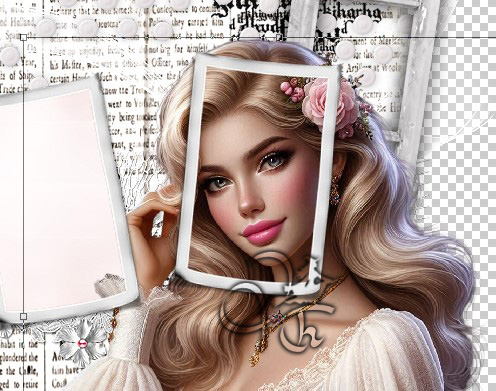 Mache das selbe nun auch mit der anderen Rahmenseite und Tube |
| punkt 15 |
|
Stelle deine Vordergrundfarbe auf Schwarz und gehe nun auf Bild - Anpassungen - Farton/Sättigung, setze den Haken bei Färben rein und stelle die Sättigung auf 0 wiederhole das auch mit der anderen Tube, wenn du es bei beiden hast, stelle die Füllmethode bei beiden Tuben auf Farbig nachbelichten Aktiviere nun deine oberste Ebene und ziehe nochmal dein Tub auf das Blatt verkleinere sie nun so das mittig auf den Rahmen sitzt, scharfzeichnen nicht vergessen  Du kannst ihr einen Schatten deiner Wahl geben |
| punkt 16 |
|
Suche dir nun einen der Zweige aus und verkleinere diesen auf eine Breite von 402 px Scharfzeichnen und nun auf dein Blatt ziehen, verschiebe diesen unter oder etwas auf die Rahmen, wie du magst  |
| punkt 17 |
|
Suche dir eine der la_robe aus und verkleinere es auf eine Breite von 450 px ziehe es auf dein Blatt und scharfzeichnen, verschiebe so wie es dir gefällt auf die Rahmen  Jetzt öffne dir noch eine der Papar-Blumen und ziehe sie auf dein Blatt verkleinern auf 45% und scharfzeichnen, verschiebe die Blume so, das sie den unteren Rand deiner Tube bedeckt, Schatten nach gefallen anwenden |
| punkt 18 |
|
Jetzt darfst du dein Bild mit Elementen aus dem Scrap noch weiter verschönern wie du das machst, ist dir überlassen, denke nur ans scharfzeichnen, Größe und Schattensetzung nach Gefallen Setzte jetzt noch dein Wasserzeichen und den Copy Vermerk auf dein Bild und speichere es als .png ab. Fertig Ich hoffe das Tutorial hat dir gefallen |
. . :: HOME :: . .
Übersetzung & Design
by KleineHexe
The End